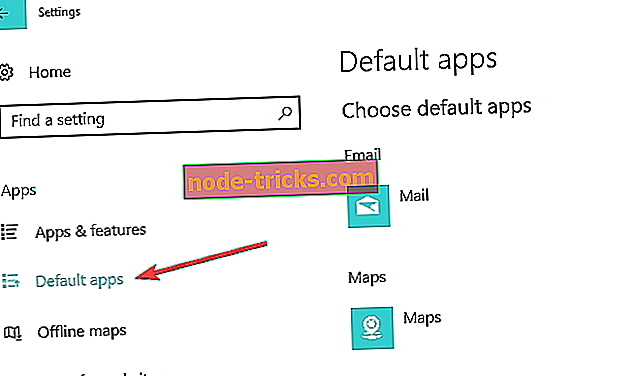FIX: Filer åpne i feilprogrammet på Windows 10, 8.1, 8, 7
Når du åpner filer med feil program i Windows 10, 8, forhindrer dette sannsynligvis at du kjører programmet riktig, eller det vil ikke løpe i det hele tatt. Så, hvis du vil se en film, lytte til musikk eller åpne et Word-dokument for arbeid, må du sette det riktige programmet for å åpne de respektive filene.
Å åpne filene dine i et feil program i Windows 10, 8 er en vanlig feil, men heldigvis Windows 10, Windows 8, leveres med en veldig enkel app for å angi standardprogrammet for en bestemt fil du vil åpne. På denne måten, hver gang du åpner en film, vil PCen velge programmet du angir som standard for filmtypefiler.
Filer åpne i feil program på Windows 10, 8.1, 7
- Bruk kontekstmenyen
- Bruk Innstillinger-siden
1. Angi et standardprogram for å åpne filer ved hjelp av kontekstmenyen
På Windows 8, 8.1:
- Klikk (høyreklikk) på filen du vil åpne.
- Klikk (venstre klikk) i kontekstmenyen på alternativet som sier "Åpne med"
- Klikk (venstre klikk) i "Åpne med" -menyen som du åpnet på "Velg standardprogram".
- Et vindu med den første linjen som sier "Hvordan vil du åpne denne filen?" Vil dukke opp.
- Pass på at du har merket av i boksen ved siden av "Bruk denne appen for alle ***-filer (" *** "er utvidelsen du har på filen. Eksempel:" .txt "eller" .avi ", avhengig av typen fil du vil åpne).
- Hvis du ikke har programmet du vil kjøre filen i den listen, klikker du (venstre klikk) på "Flere alternativer" som ligger nederst i vinduet.
- I vinduet "Flere alternativer" får du en større liste over Windows 8 operativsystem PC eller bærbare programmer for å velge riktig program du vil kjøre filene med.
- Hvis du ikke har ønsket program i listen "Flere alternativer", må du klikke (venstre klikk) på:
"Se etter en app i butikken" som fører deg til App-butikken hvor du kan laste ned ønsket program
Eller: "Søk etter en annen applikasjon på denne PCen" som åpner exploreren din for å søke i Windows 8-systemet for ønsket program hvis du allerede har installert det.
Angi standardprogram for å åpne filer på Windows 10:
Fremgangsmåten for å følge på Windows 10 er ganske lik. Alt du trenger å gjøre er å høyreklikke på filen du vil åpne, og velg "Velg en annen app". Dette åpner et nytt vindu der du kan angi standardprogrammet som skal brukes for å åpne den respektive typen fil. Bare sjekk alternativet ' Bruk alltid denne appen til de filene '.

2. Bruk Innstillinger-siden
Du kan også angi standardappene for å åpne bestemte filer og mapper fra Innstillinger-siden.
- Så gå til Innstillinger og velg Apps, og klikk deretter på "Standard Apps", som vist på skjermbildet nedenfor.
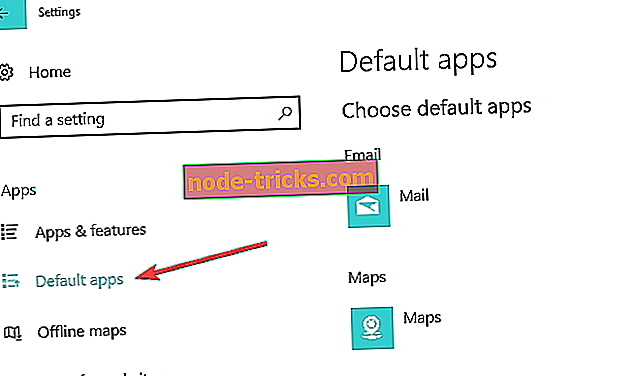
- Klikk nå på innholdstypen du vil åpne.
- En rullegardinmeny vises på skjermen, slik at du kan velge standardprogram som skal brukes.

Der har du det, slik endrer du standardprogrammet for å åpne filer på Windows 10. Følg instruksjonene som er oppført ovenfor for å angi riktig program for filene du vil åpne.
Redaktørens merknad: Dette innlegget ble opprinnelig publisert i august 2014 og har siden oppdatert for friskhet og nøyaktighet. Guiden er oppdatert for å gjenspeile endringene og forbedringene som er tilgjengelige i Windows 10.